
Grazie alla funzione Libreria foto di iCloud, tutti gli utenti di dispositivi Apple possono farlo mantenere tutte le nostre foto e video sincronizzati, in qualsiasi edizione, tra tutti i nostri dispositivis iPhone, iPad, iPod touch, Mac e Apple TV, così li avremo sempre disponibili ovunque andiamo.
Con iOS 10 e versioni precedenti, gli aggiornamenti della libreria fotografica di iCloud vengono eseguiti solo tramite connettività Wi-Fi, con l'imminente arrivo di iOS 11 (e per chi sta già lavorando con la versione beta) Sarà anche possibile caricare foto e video su iCloud utilizzando la rete dati mobile del nostro iPhone. Fortunatamente, Apple ha incluso la possibilità di disattivare questa opzione e che tutto torna come prima.
Aggiornamenti delle tue foto in iCloud, senza dati mobili
Chi lo desidera può disattivare gli aggiornamenti della propria Libreria foto di iCloud tramite connessioni dati mobili in modo tale che gli aggiornamenti avvengano solo quando il terminale è connesso a una rete Wi-Fi. Vale a dire, la disabilitazione degli aggiornamenti mobili non influisce affatto sugli aggiornamenti sulle reti Wi-Fi.

Questa misura è particolarmente consigliata per quegli utenti che hanno un piano dati limitato, qualcosa di molto comune in Spagna e in altri paesi. Il motivo è molto semplice: quando ci connettiamo utilizzando un hotspot mobile (ad esempio, quando condividiamo Internet dal nostro iPhone al nostro Mac sulla spiaggia) i nostri computer "non sanno" che siamo connessi a una rete dati mobile poiché identificarlo come una normale rete Wi-Fi, quindi il timore della bolletta potrebbe essere significativo.
Per evitare situazioni così dolorose, Apple ha fornito un meccanismo che lo consente sospendere gli aggiornamenti della libreria foto di iCloud su iOS e macOS. Naturalmente, non dimenticare che i dettagli che vedrai di seguito devono essere eseguiti in ciascuno dei dispositivi che usi individualmente.
Come mettere in pausa gli aggiornamenti della libreria di foto di iCloud su iPhone e iPad
- Apri l'app Foto.
- Seleziona la sezione "foto" in basso.
- Scorri fino alla fine. Se l'applicazione sta aggiornando le foto in iCloud, vedrai un messaggio che ti informa accanto alla parola "Pausa" in blu. Premere "Pausa" e quindi confermare nel menu a comparsa. L'app Foto interromperà l'aggiornamento della libreria fotografica di iCloud fino a stasera o domani, a seconda dell'ora corrente.
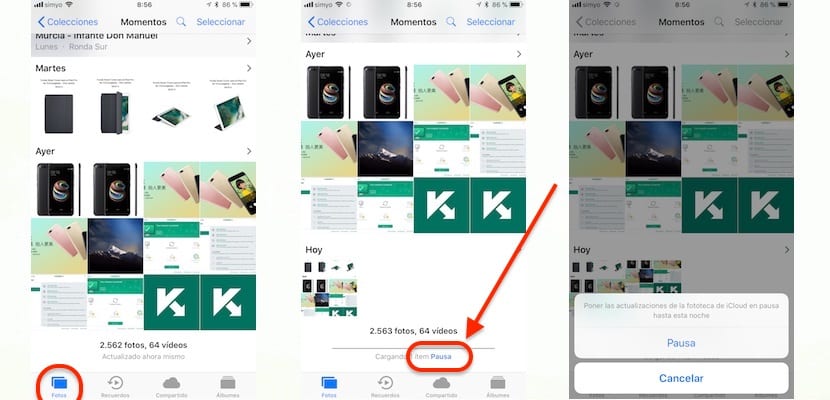
Ora viene visualizzato un messaggio che dice "Caricamento di X elemento sospeso" accanto alla parola "Riprendi" in blu. Per continuare gli aggiornamenti sospesi, premi semplicemente Riprendi.

Due osservazioni:
- Se gli aggiornamenti della rete mobile per la libreria foto di iCloud sono abilitati in Impostazioni → Foto → Dati mobili, l'app Foto sospenderà l'aggiornamento se ci sono troppi elementi da caricare su iCloud.
- iOS 11 interrompe sempre i caricamenti della libreria di foto di iCloud quando l'iPhone entra in modalità di risparmio energetico. di energia.
Come interrompere gli aggiornamenti della libreria di foto di iCloud su Mac
- Apri l'app Foto sul tuo Mac.
- Nella barra dei menu, fare clic sull'opzione "Foto" e quindi selezionare "Preferenze".
- Ora fai clic sulla scheda «iCloud».
- Premi il pulsante che dice "Pausa per un giorno" se vuoi che l'app Foto interrompa l'aggiornamento della tua Libreria foto di iCloud, come puoi vedere negli screenshot che allego. Domani sarà un altro giorno e poi l'aggiornamento riprenderà.
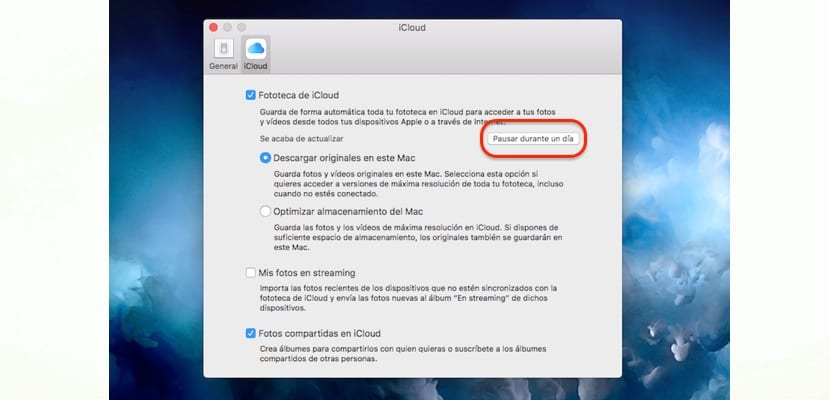
Gli aggiornamenti alla libreria di foto di iCloud si interromperanno per un'intera giornata e riprenderanno domani a quest'ora
Se per qualsiasi motivo hai bisogno o vuoi riattivare gli aggiornamenti prima della fine del periodo di pausa, basta premere il pulsante "Riprendi".
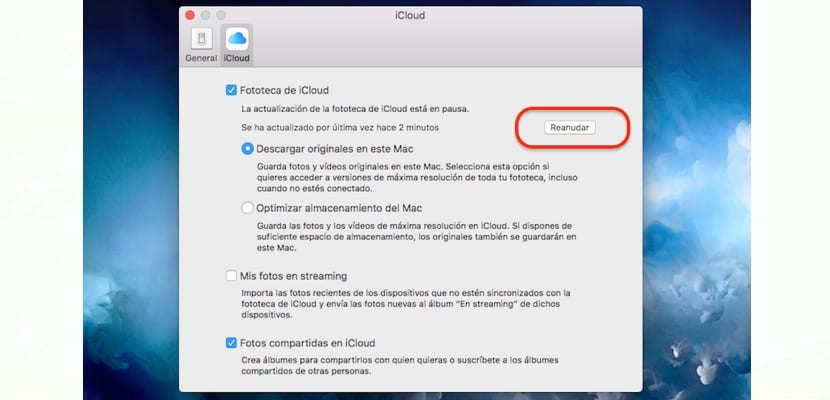
Se vuoi riattivare l'aggiornamento della tua libreria iCloud, è semplice come premere «Riprendi» in Foto -> Preferenze -> iCloud
